電子申請・電子申告に絶対必要な電子署名をするために~公的個人認証サービスのダウンロード方法
こんにちは!
和歌山市の女性税理士 内西です。
このコロナ禍の中、私たち税理士は、税務署から電子申請・電子申告を推進するよう言われています。
この電子申請・電子申告をするためには、パソコンとマイナンバーカード、カードリーダーを用意して、イータックスソフトなどのソフトのダウンロードを手順に従ってしていけばいいのですが、一番最初にやることがあります。
公的個人認証サービスのダウンロードです。
これをダウンロードしないと、マイナンバーカードを読み取って電子署名をすることができません。
当事務所メニュー一覧
プロフィール
メールでの税務相談(有料)
小規模事業者限定・オンライン(対面可)での記帳指導
小規模事業者限定・インボイス制度についてのご相談
税務顧問・個人
税務顧問・法人
公的個人認証サービスとは
法務省にも「登記・供託オンライン申請システム」というのがあり、会社の設立登記や会社の謄本などをオンラインで申請・請求ができます。
一部市町村では、住民票の写し等の交付請求等がオンラインでできます。
これらのオンライン、自宅にいて役所に足を運ばなくてもでき大変便利なのですが、他人を装って虚偽の申請を行う「なりすまし」や、第三者が送信されたデータを書き換える「改ざん」などの危険があります。
このようなことがおこらないよう
「公的個人認証サービス」は「なりすまし」や「改ざん」を防ぎ、インターネットを通じて安全・確実な行政手続き等を行うための機能を電子証明書という形で提供しています。~公的個人認証サービスリーフレットより~
必ずどの申請・申告・請求にも、電子署名をつけていきます。
電子署名をするためには、
・マイナンバーカードの取得
・パソコン(スマホでもできる申請・申告・請求があります)
・カードリーダー
・ネット環境
が必要です。
そして
❶公的個人認証サービスのインストール
❷カードリーダードライバーソフトのインストール
をしなければ電子署名ができません。
スマホに関してはここでは割愛し、パソコンでの❶❷のインストールの方法を解説していきます。
まず
カードリーダーのダウンロードから
カードリーダードライバーソフトのダウンロード
カードリーダードライバーソフトのダウンロードをしていきます。
今からダウンロードするカードリーダーは
カードリーダー:SONY RC-S380
です。
利用できるカードリーダーについては以下に書いてあります。参照してください。
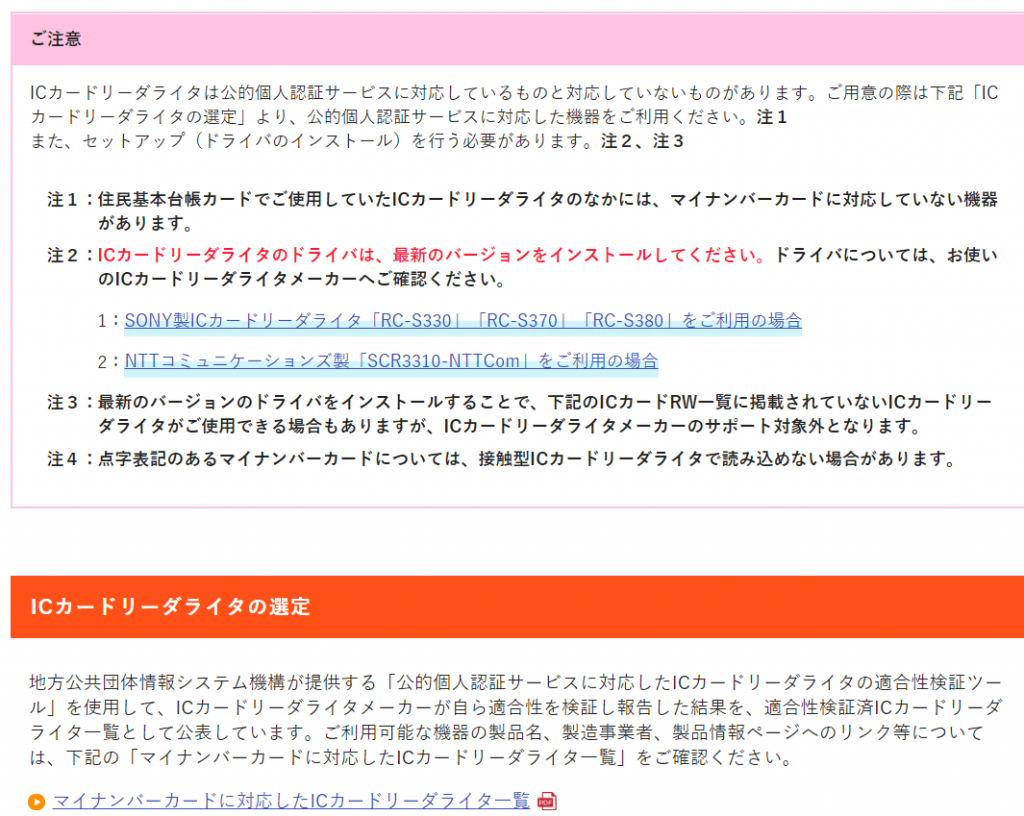
購入したカードリーダーの説明書通りにすればドライバのインストールが完了します。

SONYの「RC-S380」は直接USBに差し込むとダウンロードができるようなので、とりあえず差し込んでみました。
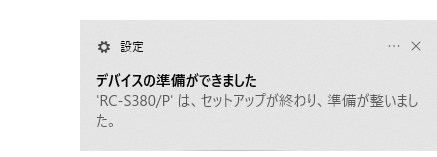
上記のダイアログが現れただけで
吹き出しも何も現れません
「・・・・・」
待っても待っても吹き出し画面が出てこないので、ネットからダウンロードすることにしました。
セットアップガイドの画面を下の方にスクロールすると 直接ネットよりダウンロードするよう記載されています。
ここからダウンロードすることにします。
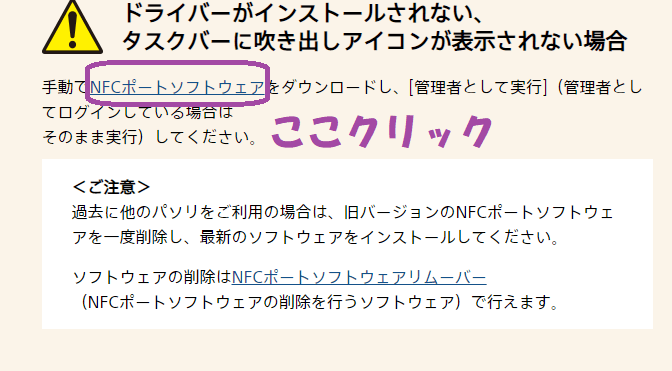
次の画面、下の方にダウンロードボタンがあるのでクリック
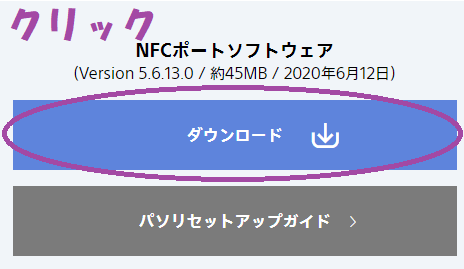
下にひっそり現れた「∨」をクリックして、「開く」クリック
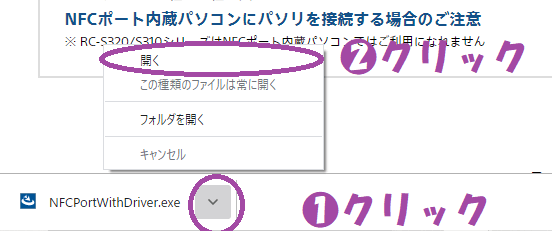
ダウンロードが始まります。
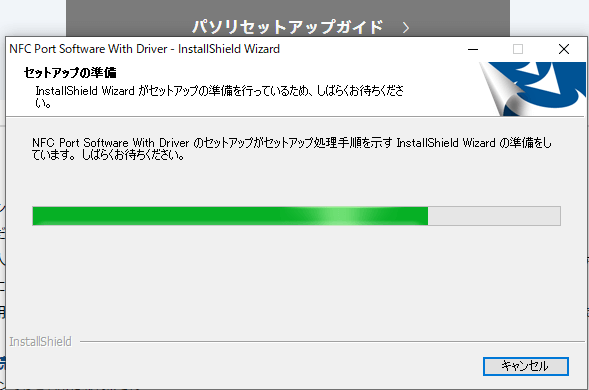
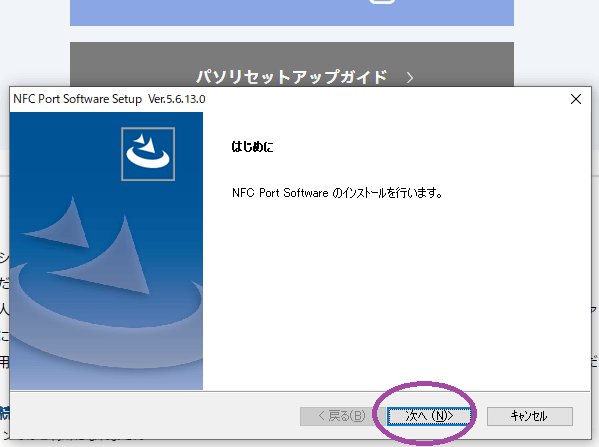
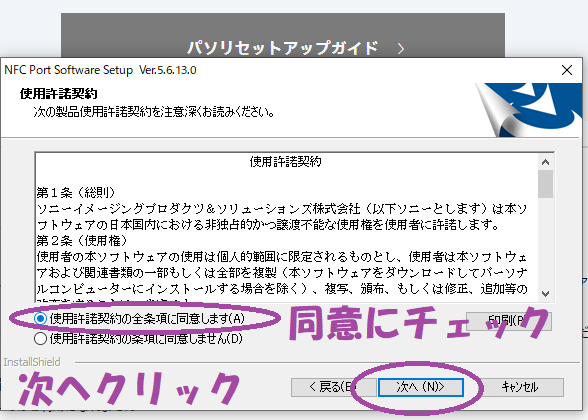
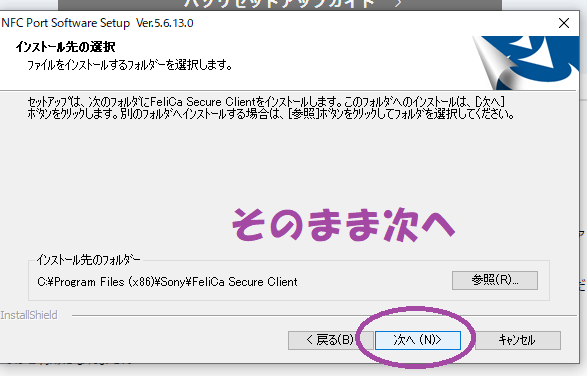
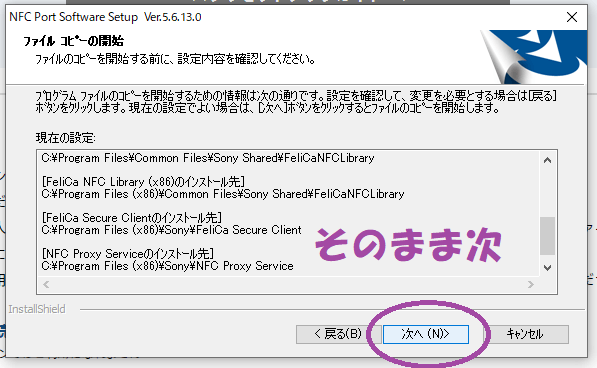
すると静かにダウンロードが終わります。
きちんとNFCポートソフトウェアのインストールが完了しているか確認しましょう!
画面左下のスタートボタンから確認します。
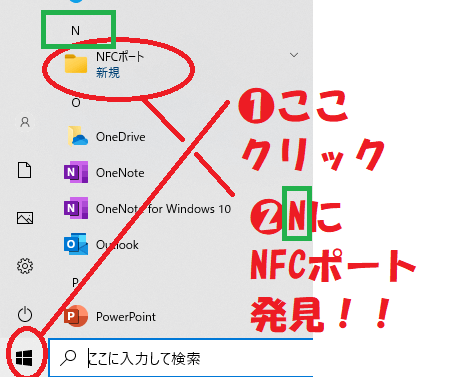
無事ダウンロードできました!!
次はきちんとマイナンバーカードを認識してくれるか動作確認をします。
またスタートボタンからNFCポートを探し、右の∨をクリックし、自己診断をクリックします。
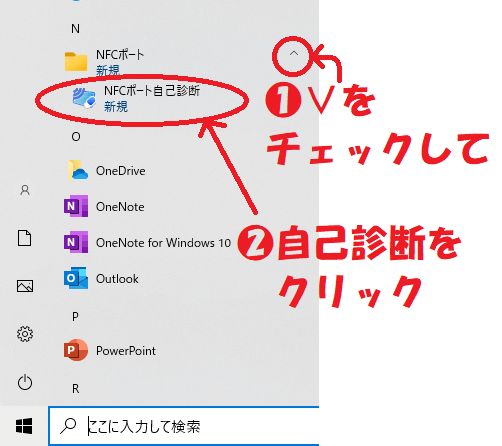
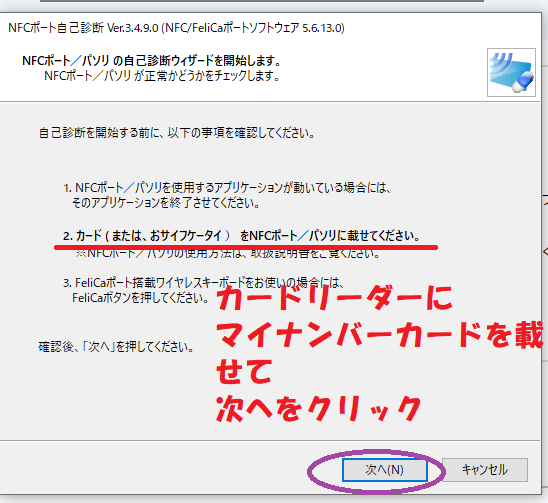
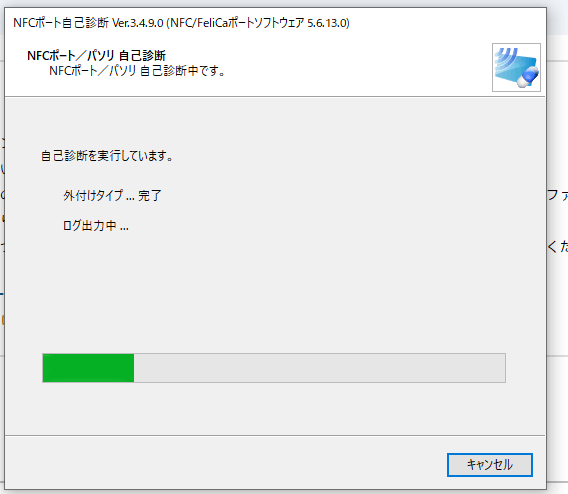
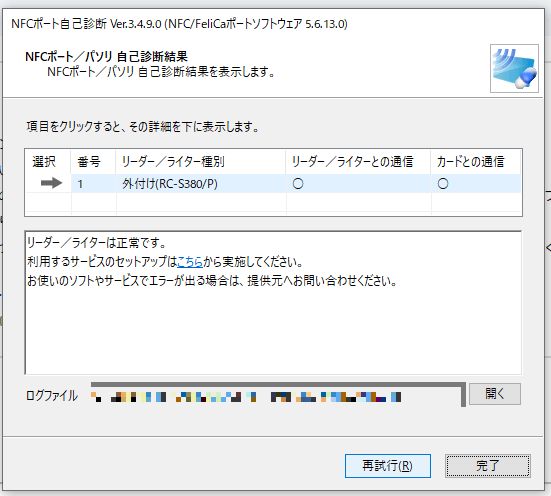
動作確認できました!!正常とのことです!
公的個人認証サービスソフトのインストール
まず、推奨環境は以下のようになっています。
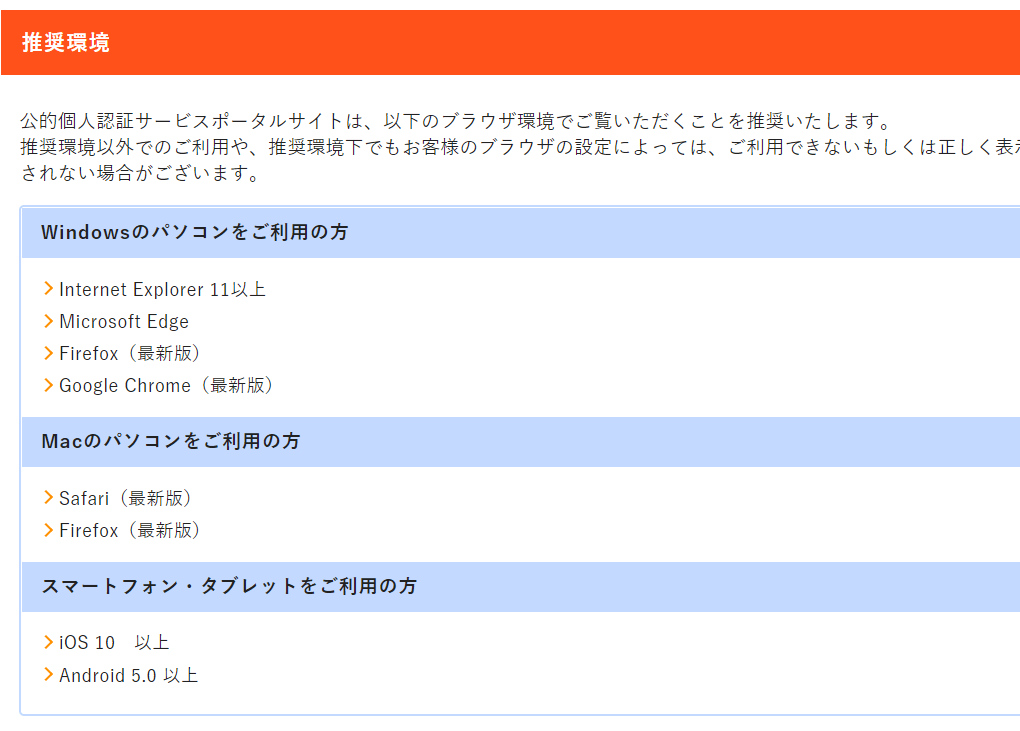
自分の動作環境↓↓
パソコンOS:Windows10
ブラウザ:Google Chrome(最新版)
ではダウンロードしていきます。
公的個人認証サービス 利用者クライアントのダウンロード を開きます。
Windowsを利用しているので左上をクリックします。
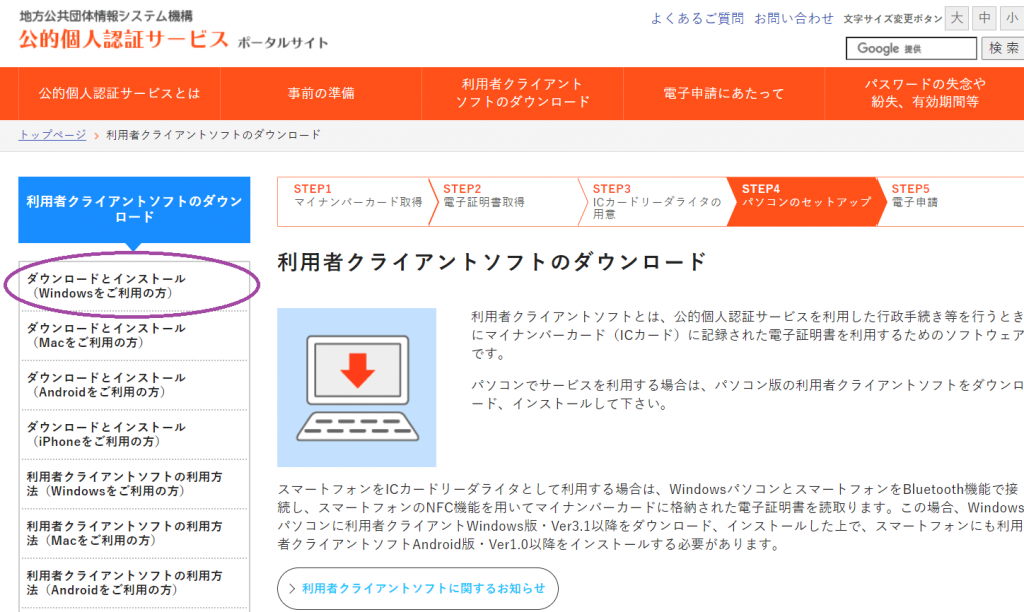
次の画面中央の部分









「はい」をクリックした場合
確認画面が現れるので「OK」をクリック

JRE(Java実行環境)のダウンロード
Java実行環境のダウンロードはコチラ 👉JRE8.0(推奨)の最新バージョン







JavaScriptを有効にする設定方法(chrome)
Javaが無効になっているとインストールした意味がないので、有効になっているか見てみましょう!!
まずchromeを開きます。
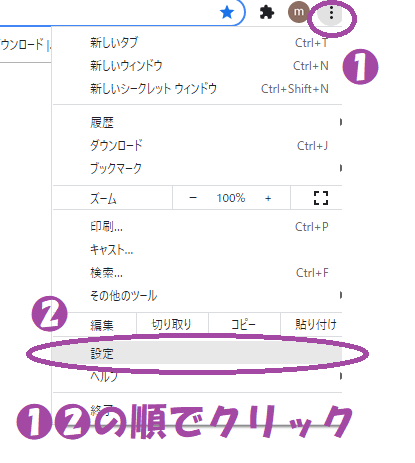
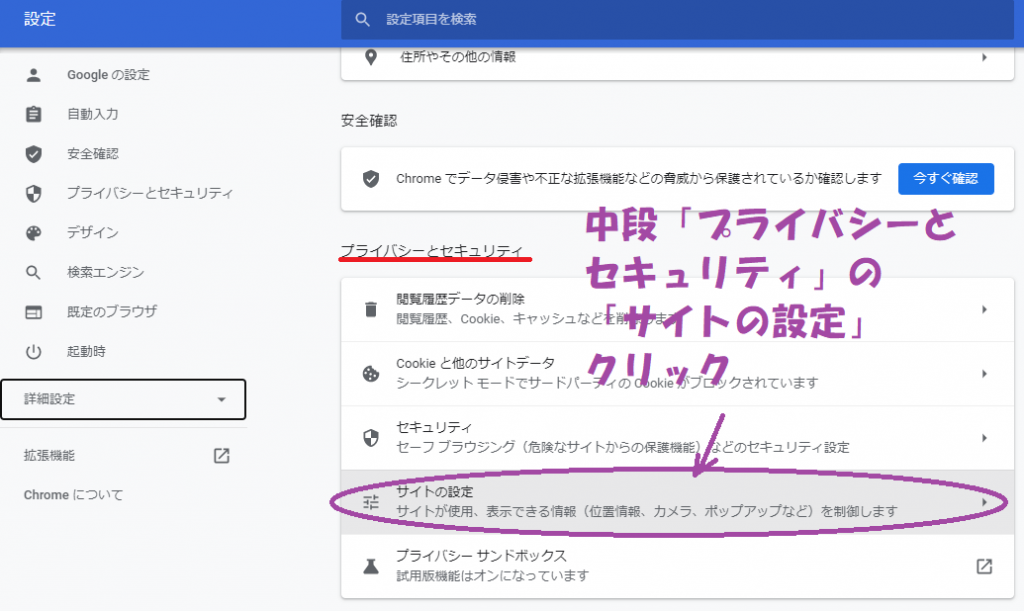
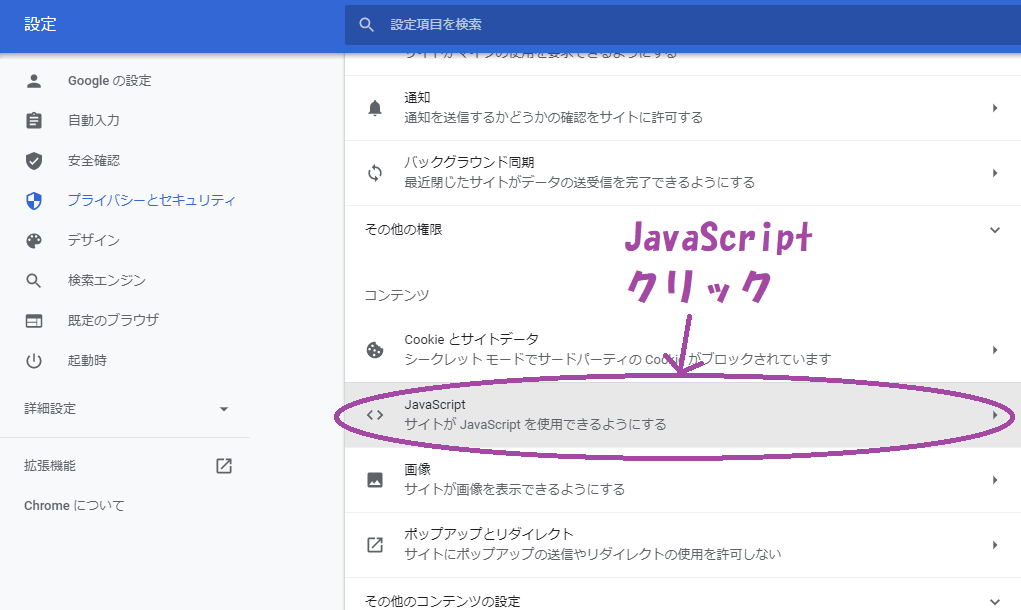
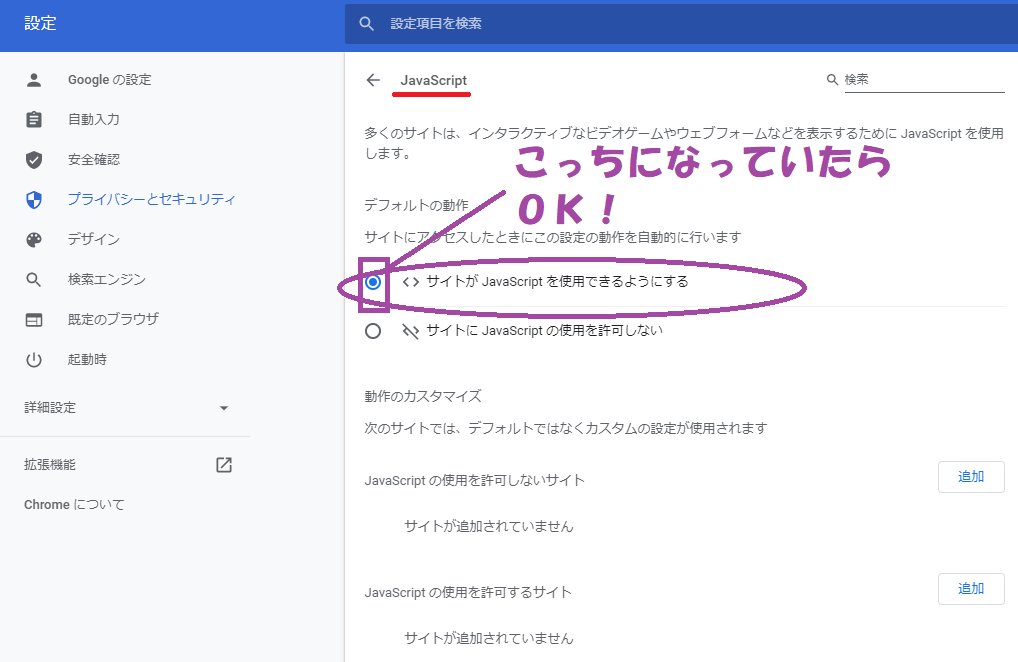
これで有効化されていることが確認できました。
ほかのブラウザを使っておられる方はネットで検索すれば、有効化の方法が多数解説されていますので、参考にしてください。
Java実行環境へ登録
画面左下のスタートをクリックして




最終確認:JPKI 利用者ソフトを起動してみる
最終確認として、マイナンバーカードが正しく読み取られるか確認をします。
カードリーダーをパソコンにつないで、マイナンバーカードを載せます。
次にスタートボタンから公的個人認証サービスをクリックして「JPKI利用者ソフト」をクリックします。
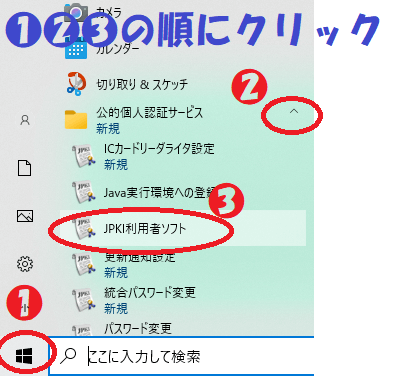
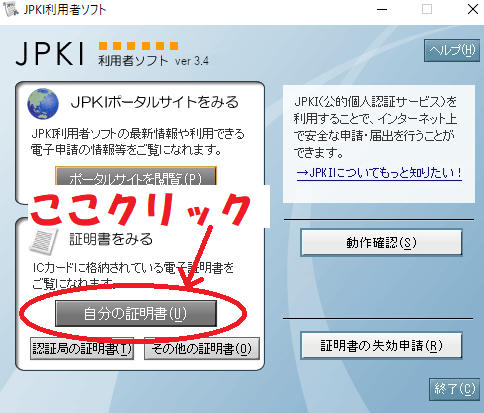
次のダイアログでマイナンバーカードの署名用パスワードを聞いてくるので入力してOKをクリック
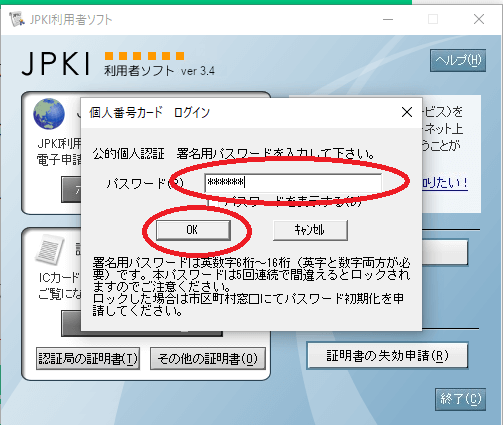
そうすると氏名、生年月日や住所などの情報が表示されます。
表示されれば無事読み取ってくれています。
管理者権限で実行してくださいというメッセージが出てダウンロードできない場合
インストールの途中「管理者権限で実行して下さい」というメッセージが出るときがあります。この場合インストールできませんので、解決に手っ取り早いのが以下の方法です。
とりあえず全て画面を閉じてchromeのアイコンを右クリック
(お使いのブラウザを右クリックしてください。)

すると以下のようなダイアログが現れるので、「管理者として実行」を選びます。
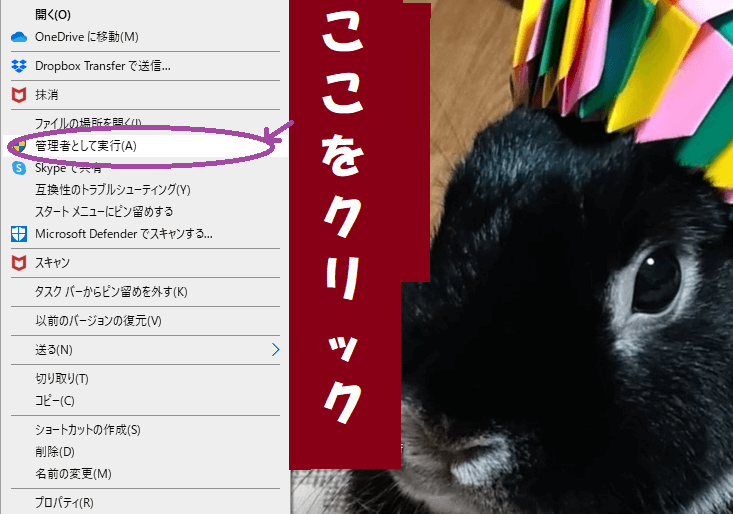
すると、管理者として実行しているので、無事インストールできるはずです。
あとがき
これで、やっと電子署名する準備ができました。
これらのダウンロードが大前提で、これから税務関係であればイータックスソフト、法務局関係であれば登記・供託オンライン申請システムの申請総合ソフトなどをダウンロードをして、やっと電子での申請等が可能になります。
簡単なようでなかなか面倒なものです・・・
イータックスソフトを使いこなすよりも難しいかも・・・・
なかなか普及していかないのも、導入部分で
「もういいか・・・・」
「税務署行く方が早いわ・・・」
と、なるのかも
でも一度すれば、ずっと使えますから頑張ってダウンロードしていきましょう!!!
注:この記載の内容はR3年8月現在のものです。
更新等あった場合この方法ではできないこともあるのでご了承ください。
参考になれば幸いです。

クリックして下さるととても嬉しいです!!
↓ ↓ ↓
にほんブログ村

人気ブログランキング


